如何解决Android Studio安装时无法下载SDK的问题(Windows、Linux、Mac解决方案大全)
前言对于全栈开发者而言,安装 Android Studio 是迈向 Android 开发的第一步,但在 Windows、Linux、macOS 等不同平台上,经常会遇到“无法下载 SDK”或“SDK Manager 下载超时”等问题。本教程将从环境准备、网络设置、镜像替换、手动导入等多角度给出超详细的解决方案,帮助你一步步排除故障,顺利安装并使用 SDK。
常见原因分析网络不稳定或被墙:国内访问 Google 服务可能会被防火墙阻断。代理未正确配置:如果使用公司或校园网代理,需要在 Android Studio 中同步设置。镜像源不可用或延迟高:默认官方源在国内访问速度很慢。防火墙或杀毒软件拦截:可能会阻止 Android Studio 与外部服务器通信。权限不足:没有管理员/Root 权限,导致无法写入 SDK 目录。通用准备工作确认系统时间和时区正确:错误的时间会导致 SSL 证书校验失败。关闭或临时禁用防火墙、杀毒软件:排查是否被本地安全软件拦截。确保有管理员/Root 权限:Windows 右键“以管理员身份运行”,Linux/macOS 使用 sudo。提前下载好 JDK:Android Studio 默认捆绑了 OpenJDK,但有时建议单独安装最新版 JDK 并配置 JAVA_HOME。Windows 下的解决方案
1. 检查网络与代理 打开 Android Studio,依次点击 File > Settings > Appearance & Behavior > System Settings > HTTP Proxy。
根据你的网络环境,选择:
No proxy(无代理)Auto-detect proxy settings(自动检测)Manual proxy configuration(手动配置),填写代理服务器地址和端口。 点击 Check connection,测试 https://dl.google.com 是否可达。
2. 配置 Android Studio 镜像源打开 File > Settings > Appearance & Behavior > System Settings > Android SDK,点击 SDK Update Sites 标签。
在列表中选择 Google、Android Repository,将默认 URL 替换为国内镜像,例如:
清华镜像:
代码语言:javascript代码运行次数:0运行复制https://mirrors.tuna.tsinghua.edu.cn/google/android/
https://mirrors.tuna.tsinghua.edu.cn/apache/
代码语言:javascript代码运行次数:0运行复制https://developer.aliyun.com/mirror/google点击 Apply、OK,再次尝试 SDK Manager。
3. 手动下载并导入 SDK访问国内镜像站,手动下载对应版本的 sdk-tools-windows.zip。解压到自定义目录,例如 D:\Android\android-sdk。在 Android Studio 中打开 File > Settings > Appearance & Behavior > System Settings > Android SDK,点击右上角的 Edit(齿轮图标),选择 Add Local 指定到你解压的目录。手动勾选需要的 SDK Platform、SDK Tools,点击 Apply。Linux 下的解决方案
1. 环境变量与代理设置代码语言:javascript代码运行次数:0运行复制# 设置 JAVA_HOME
echo 'export JAVA_HOME=/usr/lib/jvm/java-11-openjdk' >> ~/.bashrc
echo 'export PATH=$JAVA_HOME/bin:$PATH' >> ~/.bashrc
source ~/.bashrc
# 若需代理
export http_proxy=http://
export https_proxy=http://
代码语言:javascript代码运行次数:0运行复制wget https://dl.google.com/android/repository/commandlinetools-linux-XXXX_latest.zip -O cmdline-tools.zip
unzip cmdline-tools.zip -d $HOME/Android/Sdk/cmdline-tools
mv $HOME/Android/Sdk/cmdline-tools/cmdline-tools $HOME/Android/Sdk/cmdline-tools/tools配置环境变量:
代码语言:javascript代码运行次数:0运行复制echo 'export ANDROID_SDK_ROOT=$HOME/Android/Sdk' >> ~/.bashrc
echo 'export PATH=$PATH:$ANDROID_SDK_ROOT/cmdline-tools/tools/bin' >> ~/.bashrc
source ~/.bashrc安装 SDK:
代码语言:javascript代码运行次数:0运行复制sdkmanager --update
sdkmanager "platform-tools" "platforms;android-30"3. 更换镜像源编辑 ~/.android/repositories.cfg(若不存在则创建),添加:
代码语言:javascript代码运行次数:0运行复制### User Sources for Android SDK Manager
count=1
src id:google;https://mirrors.tuna.tsinghua.edu.cn/google/android然后执行 sdkmanager --update。
macOS 下的解决方案
1. Homebrew 安装及更新代码语言:javascript代码运行次数:0运行复制# 安装或更新 Homebrew
/bin/bash -c "$(curl -fsSL https://raw.githubusercontent.com/Homebrew/install/HEAD/install.sh)"
brew update
# 安装 Android SDK 命令行工具
brew install --cask android-sdk2. 配置代理与镜像代码语言:javascript代码运行次数:0运行复制# 代理设置(视网络环境而定)
export http_proxy=http://
export https_proxy=http://
# 在 ~/.android/repositories.cfg 添加镜像
mkdir -p ~/.android && touch ~/.android/repositories.cfg
cat <
count=1
src id:google;https://mirrors.tuna.tsinghua.edu.cn/google/android
EOF3. 手动导入 SDK 到 Android Studio打开 Android Studio,进入 Preferences > Appearance & Behavior > System Settings > Android SDK。点击右侧 Edit(齿轮)选择 Add Local,定位到 /usr/local/share/android-sdk(或你自定义的路径)。勾选需要的组件,Apply。常见问题与答疑
提示 SSLHandshakeException
检查系统时间,确保与网络时间同步;更换镜像源;临时关闭 HTTPS 检查(不推荐,测试用)。 权限不足无法写入 SDK 目录
Windows:以管理员身份运行;macOS/Linux:sudo chown -R $(whoami) /path/to/android-sdk。 下载中断或超时
多线程下载工具(如 aria2)+ 手动导入;调整 Android Studio 的下载并发数(Settings > Appearance & Behavior > System Settings > HTTP Connection > Maximum connections)。总结通过网络代理、镜像源替换、手动导入、命令行安装等多种方法,基本覆盖了 Windows、Linux、macOS 三大平台下因网络、防火墙、权限等原因导致无法下载 SDK 的所有常见场景。初学者可以根据自身环境,逐步排查、对症下药。
希望本教程能够帮助你顺利解决 Android Studio 安装 SDK 的问题,开启愉快的 Android 开发之旅!